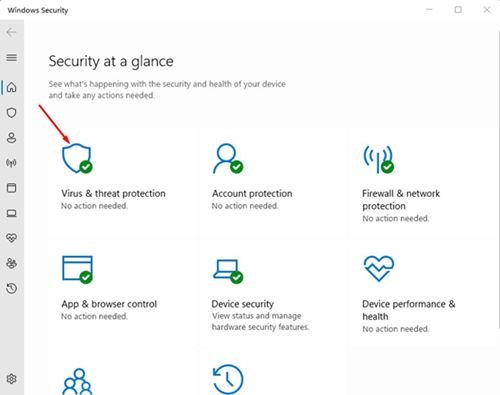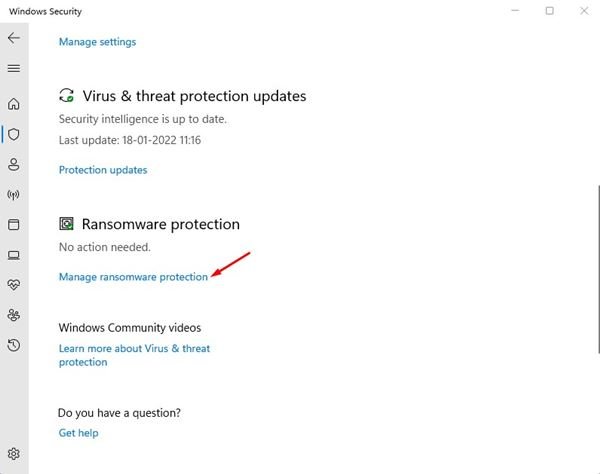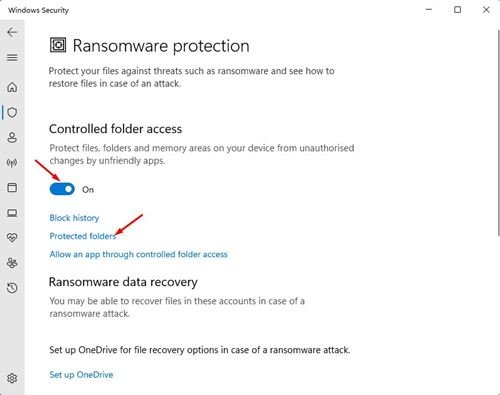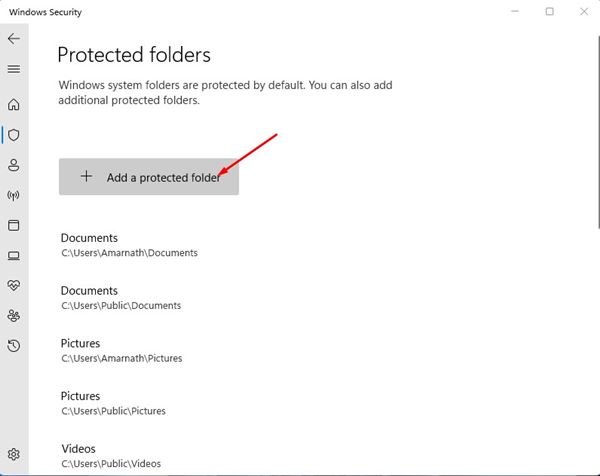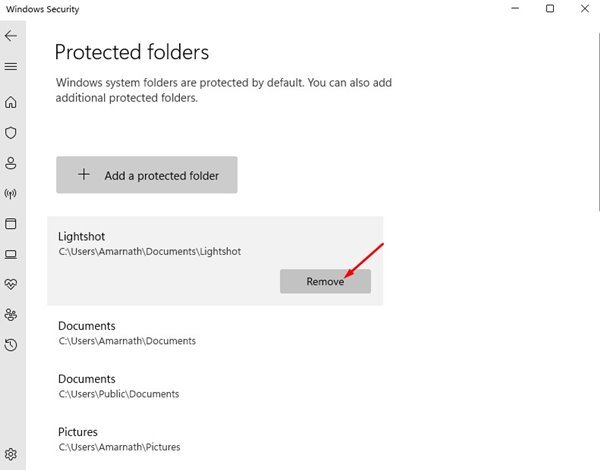Vi vet alla att säkerhetsriskerna ökar snabbt. Microsoft vet att dess Windows-operativsystem är sårbart för olika säkerhetshot, så det har lagt till en ny funktion i sitt Windows 10-operativsystem.
Windows Defender-appen för Windows 10 har fått en ny funktion som heter Ransomware Protection. Funktionen låter dig i princip aktivera kontrollerad åtkomst till mappen, vilket förhindrar alla ovänliga eller misstänkta appar från att göra ändringar i dina viktiga mappar.
Så om du inte vill att appen ska ändra filer som lagras i någon speciell mapp kan du lägga till mappen i Kontrollmappåtkomst. Den här funktionen skyddar i princip filerna, mapparna och minnesområdena på din enhet från obehöriga ändringar av ovänliga appar.
Steg för att lägga till mappar för att kontrollera mappåtkomst i Windows 11
Samma Windows 10-funktion visas också på nya Windows 11. Så i den här artikeln kommer vi att dela en steg-för-steg-guide om hur man gör Lägg till mappar till Microsoft Defender Control Folder Access i Windows 11 . Låt oss kolla.
1. Klicka först på Windows 11 sök och skriv Windows Security. Klicka sedan på Använd Windows säkerhet från resultatlistan.
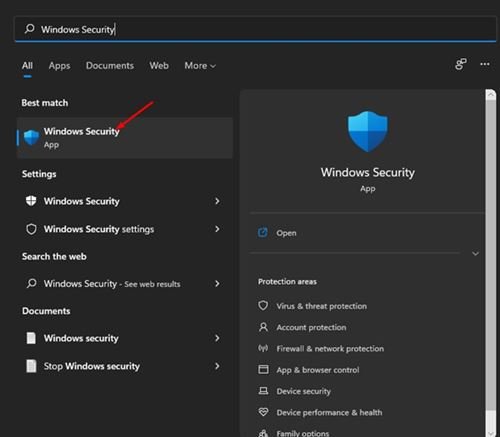
2. Klicka på Alternativ i Windows Security Virus- och hotskydd Enligt nedanstående.
3. Bläddra nedåt i den vänstra rutan och tryck på Ransomware Protection Manager .
4. Nu Aktivera Kontroll mappåtkomst och klicka på länken Skyddade mappar.
5. Om du lagrar dina grundläggande data i andra mappar måste du klicka på Lägg till alternativ skyddad mapp och lägg till mappar som innehåller dina viktiga data.
6. Om du vill ta bort en skyddad mapp, klicka på mappen och klicka på knappen Borttagning .
Detta är! Jag är klar. Så här kan du lägga till en skyddad mapp i Windows Security-appen.
När du väl har lagt till en mapp i Mappåtkomstkontroll kommer Windows Security att förhindra att alla misstänkta applikationer gör ändringar i just den mappen. Detta är en användbar funktion som alla borde aktivera. Hoppas den här artikeln hjälpte dig! Dela gärna med dina vänner också. Om du har några tvivel angående detta, låt oss veta i kommentarsfältet nedan.